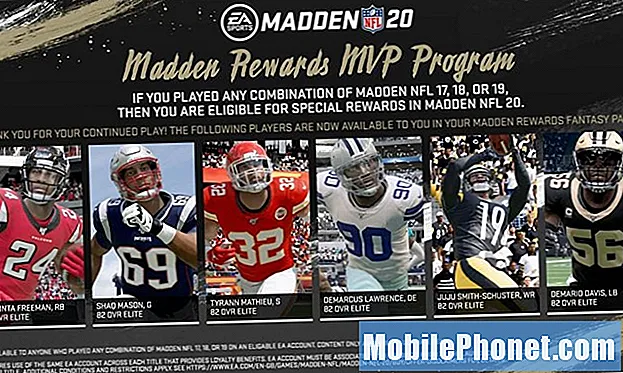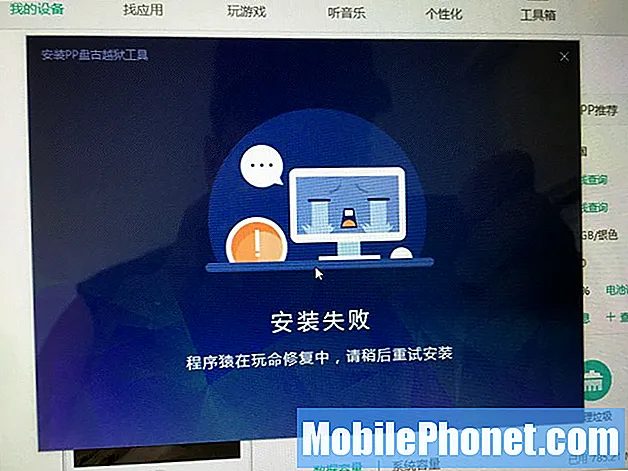İçerik
- Samsung Galaxy A8 2018'inizde "nem algılandı" uyarısı alıyorsanız ne yapmanız gerektiğini öğrenin.
- Bu uyarının neden görünmeye devam ettiğini ve göründüğünde telefonunuzun neden şarjın durduğunu anlayın.
"Nem algılandı. Telefonunuzu şarj etmeden önce şarj cihazının / USB bağlantı noktasının tamamen kuru olduğundan emin olun. " göründüğünde, telefonunuz şarjı otomatik olarak durduracak ancak bu, şarj etme kapasitesinin tehlikeye düştüğü anlamına gelmiyor, bunu olası sıvı hasarı nedeniyle telefonunuzun daha fazla zarar görmesini önlemek için yapıyor. Elbette, hatayı göstermesinin birincil nedeni, şarj cihazı bağlantı noktasında tespit edilmiş olabilecek nemdir.
IP (Giriş Koruması) derecesine sahip bir telefonunuz varsa bu hatayla karşılaşabilirsiniz, bu durumda yakın zamanda piyasaya sürülen yeni Samsung Galaxy A8 2018'den bahsediyoruz. Diğer Samsung amiral gemisi telefonları, onları toza ve suya karşı dirençli kılan IP67 veya IP68 derecesine sahiptir. Ancak önemli olan şu ki, bu derecelendirmeye sahip olmak telefonu su geçirmez yapmaz, dolayısıyla yine de telefonunuza su girip devreleri bozma ihtimali vardır. Bunun gibi bir telefonunuz varsa ve şu anda benzer bir sorunla karşılaşıyorsanız, bu yazı size yardımcı olabileceğinden okumaya devam edin.
Çözüm bulmaya çalışırken sitemizi bulan akıllı telefon sahipleri için, telefonunuzun desteklediğimiz cihazlardan biri olup olmadığını görmeye çalışın. Öyleyse, o cihaz için sorun giderme sayfasını ziyaret edin, sizinkine benzer sorunları bulmak için göz atın ve çözümlerimizi ve geçici çözümlerimizi kullanmaktan çekinmeyin. Ancak, bundan sonra hala yardımımıza ihtiyacınız varsa, Android sorunları anketimizi doldurun ve bizimle iletişime geçmek için gönder düğmesine basın.
Galaxy A8 2018'iniz "nem algılandı" uyarısı gösteriyorsa ne yapmalısınız?
Öncelikle, uyarının sıvı tarafından tetiklenip tetiklenmediğini bilmeniz gerekir. Şarj cihazı bağlantı noktasında nem olmasa bile görünebilir ve bu olursa, yalnızca ürün yazılımı ile ilgili bir sorun olabilir. Sahibi olarak, elbette, telefonunuzun herhangi bir sıvı ile temas edip etmediğini ilk bilen kişi olmalısınız, ancak bunu bilmediğinizi varsayarsak, işte bu konuda yapmanız gerekenler ...
İlk Çözüm: Telefonunuzu yeniden başlatın
Sorun gidermeye her zaman yeniden başlatma ile başlayın, özellikle de sorun görünür bir sebep olmadan başladıysa, çünkü bu, aygıt yazılımında veya donanımda sadece küçük bir aksaklık olabilir. Öyleyse, bu Güç düğmesine basın ve telefonunuzu yeniden başlatın. Bundan sonra, uyarı mesajının hala görünüp görünmeyeceğini öğrenmek için cihazınızı şarj etmeyi deneyin ve görünüyorsa Zorunlu Yeniden Başlatma'yı deneyin; Sesi Kısma düğmesini ve Güç tuşunu aynı anda 10 saniye basılı tutun.
Cihazınız, donanımını güçlendirmek için hala yeterli bataryaya sahip olduğunu varsayarak normal olarak yeniden başlayacaktır. Hata bundan sonra hala görünüyorsa, bir sonraki çözüme geçin. Ancak bu noktada, telefonunuzu olası sıvı hasarı belirtileri açısından kontrol etmeniz önemlidir.
- Orada gerçekten bir nem izi olup olmadığını öğrenmek için şarj cihazı bağlantı noktasına bakın.
- Alanı temizlemek için pamuklu bir çubuk kullanabilir veya nemi emmesi için içine küçük bir kağıt mendil parçası yerleştirebilirsiniz.
- Ayrıca, kabloda nem olup olmadığını kontrol edin, çünkü ıslak olsa bile, yine de aynı soruna neden olur.
Telefonunuzu olası sıvı hasarına karşı kontrol ettikten sonra hiçbir belirti olmadığından eminseniz, sonraki çözümü deneyin.
İkinci Çözüm: Telefonunuzu kapatın ve şarj edin
Hata yalnızca telefon açıksa görünür ve sonuç olarak şarj işlemi durdurulur. Ancak, telefonun gücü kesilirse, hata görünmez ve herhangi bir sıvı hasarı belirtisi olmadığı varsayılırsa, cihazınız kapalıyken normal şekilde şarj edilmelidir.
Burada başarmaya çalıştığımız şey, sorun gidermeye devam edebilmeniz için telefonunuzun pilini doldurmaktır. Güç olmadan, bu konuda yapabileceğiniz çok şey vardır, bu yüzden yeterli pil olması zorunludur.
Öte yandan, pil zaten tamamen boşalmışsa ve telefonunuz açılmıyorsa, telefonu yine de şarj cihazına bağlamalı, birkaç dakika şarj etmesine izin vermeli ve ardından Zorunlu Yeniden Başlatma prosedürünü uygulamalısınız. Sesi Kısma ve Güç tuşlarını 10 saniye veya daha uzun süre basılı tutarak.
Telefonunuz bundan sonra şarj olmazsa veya açılmazsa, bu konuda yapabileceğiniz pek bir şey yoktur, bu nedenle bir teknisyenin sorunun ne olduğunu belirlemek için test yapabilmesi için servis merkezine götürmeniz gerekir. Ancak, telefonunuz açılırsa ancak yine de şarj olmuyorsa bir sonraki adıma geçin.
Üçüncü Çözüm: Telefonunuzu Güvenli modda şarj etmeyi deneyin
Telefonun güvenli modda başlatılmasının, tüm üçüncü taraf uygulamaları geçici olarak devre dışı bırakıldığı için normal şekilde şarj olmasına izin vereceğini öneren bazı okuyucularımız var. Pili şarj ettirmek için bunu deneyin, ardından sorun giderme işleminize devam edin. Telefonunuzu güvenli modda nasıl başlatacağınız aşağıda açıklanmıştır:
- Cihazı kapatın.
- Model adı ekranının yanındaki Güç tuşunu basılı tutun.
- Ekranda “SAMSUNG” göründüğünde, Güç tuşunu bırakın.
- Güç tuşunu bıraktıktan hemen sonra Sesi kısma tuşunu basılı tutun.
- Cihaz yeniden başlatmayı tamamlayana kadar Sesi kısma tuşunu basılı tutmaya devam edin.
- Güvenli mod, ekranın sol alt köşesinde görüntülenecektir.
- Güvenli Modu gördüğünüzde Sesi kısma tuşunu bırakın.
Dördüncü Çözüm: Cihazınızı sıfırlayın
Bunu yalnızca telefon güvenli moddayken iyi şarj oluyorsa veya hala açıksa ancak şarj olmuyorsa yapmanız gerekir. Bu, sorunun bir ürün yazılımı sorunundan kaynaklanma olasılığını ortadan kaldıracaktır. Sıfırlama işleminden sonra sorun hala devam ediyorsa, onu servis merkezine götürmelisiniz.
Bu nedenle, sıfırlama işlemi sırasında silinecekleri için tüm dosyalarınızı ve verilerinizi yedekleyin. Bundan sonra, Google hesabınızı telefonunuzdan kaldırarak Fabrika Sıfırlama Korumasını devre dışı bırakın, böylece sıfırlama işleminden sonra kilitlenmezsiniz. Ardından, cihazınızı sıfırlamak için şu adımları izleyin:
- Cihazı kapatın.
- Sesi Açma tuşunu ve Giriş tuşunu basılı tutun, ardından Güç tuşunu basılı tutun.
- Android logosu görüntülendiğinde, tüm tuşları bırakın ("Sistem güncellemesini yükleme", Android sistem kurtarma menüsü seçeneklerini göstermeden önce yaklaşık 30 - 60 saniye gösterecektir).
- "Verileri sil / fabrika ayarlarına sıfırla" seçeneğini vurgulamak için Sesi kısma tuşuna birkaç kez basın.
- Seçmek için Güç düğmesine basın.
- "Evet - tüm kullanıcı verilerini sil" vurgulanana kadar Sesi kısma tuşuna basın.
- Ana sıfırlamayı seçmek ve başlatmak için Güç düğmesine basın.
- Ana sıfırlama tamamlandığında, "Sistemi şimdi yeniden başlat" vurgulanır.
- Cihazı yeniden başlatmak için Güç tuşuna basın.
Umarım bu sorun giderme kılavuzu size yardımcı olabilir. Varsa, aşağıya bir yorum bırakarak bize bildirin.
Bizimle iletişime geçin
Sorunlarınıza, sorularınıza ve önerilerinize her zaman açığız, bu yüzden bu formu doldurarak bizimle iletişime geçmekten çekinmeyin. Bu, sunduğumuz ücretsiz bir hizmettir ve bunun için sizden bir kuruş talep etmeyeceğiz. Ancak her gün yüzlerce e-posta aldığımızı ve bunların her birine yanıt vermemizin imkansız olduğunu lütfen unutmayın. Ancak aldığımız her mesajı okuduğumuzdan emin olabilirsiniz. Yardım ettiğimiz kişiler için lütfen yayınlarımızı arkadaşlarınızla paylaşarak veya sadece Facebook ve Google+ sayfamızı beğenerek veya bizi Twitter'da takip ederek duyurun.